Se você se preocupa com a segurança, pode ocultar ou remover o último nome de usuário dos últimos usuários conectados. Neste post, veremos como ativar o Não exibe o último nome de usuário configuração na tela de login do Windows 10/8/7, usando a Política de Grupo e o Editor do Registro.
Não exibe o último nome de usuário na tela de logon
1] Usando a Política de Grupo
Modelo secpol.msc no Windows, inicie a pesquisa e pressione Enter. Isso irá abrir o Editor de política de segurança local. Navegue até Configurações de segurança> Políticas locais> Opções de segurança.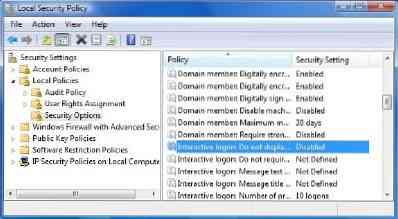
Agora no lado direito, procure Logon interativo: não exibe o último nome de usuário. Clique com o botão direito sobre ele e abra suas Propriedades. Defina-o como Ativado> Aplicar.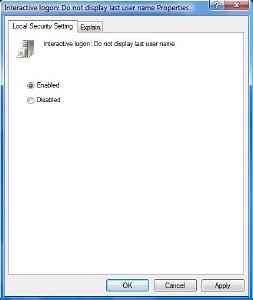
Esta configuração de segurança determina se o nome do último usuário a fazer logon no computador é exibido na tela de logon do Windows. Se esta política for ativada, o nome do último usuário a efetuar logon com êxito não será exibido na caixa de diálogo Log On to Windows. Se esta política for desativada, o nome do último usuário a fazer logon é exibido.
GORJETA: Esta postagem mostrará como ocultar seu endereço de e-mail na tela de bloqueio do Windows 10, usando a Política de Grupo ou o Editor do Registro.
2] Usando o Editor do Registro
Secpol.msc está disponível apenas no Windows Ultimate, Pro e Business.
Contudo, secpol é basicamente apenas uma GUI para as configurações de registro encontradas no registro em:
HKEY_LOCAL_MACHINE \ Software \ Microsoft \ Windows \ CurrentVersion \ Policies \ System
Os usuários de outras versões do Windows podem fazer o seguinte. Abra o regedit e navegue até a chave mencionada acima.
Clique com o botão direito> não exibir o último nome de usuário > Modificar> Dados do valor> 1> OK.
Isso deve fazer o trabalho.
Melhor sempre criar um ponto de restauração do sistema antes de trabalhar no registro.
Vá aqui se quiser alterar as opções Ctrl + Alt + Delete ou Desativar o logon seguro Ctrl Alt Del no Windows 10/8.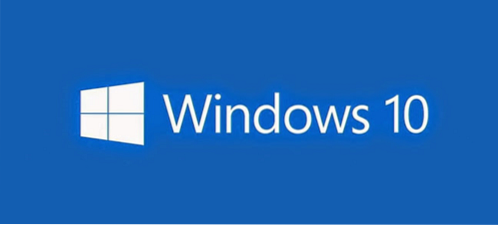
 Phenquestions
Phenquestions


